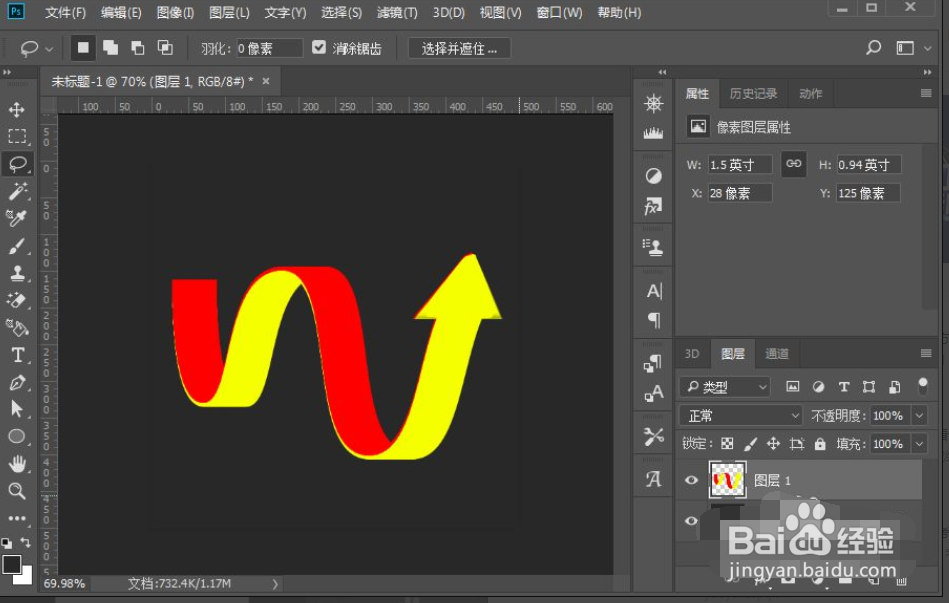1、第一步,打开PS软件,然后新建一个PS文件。
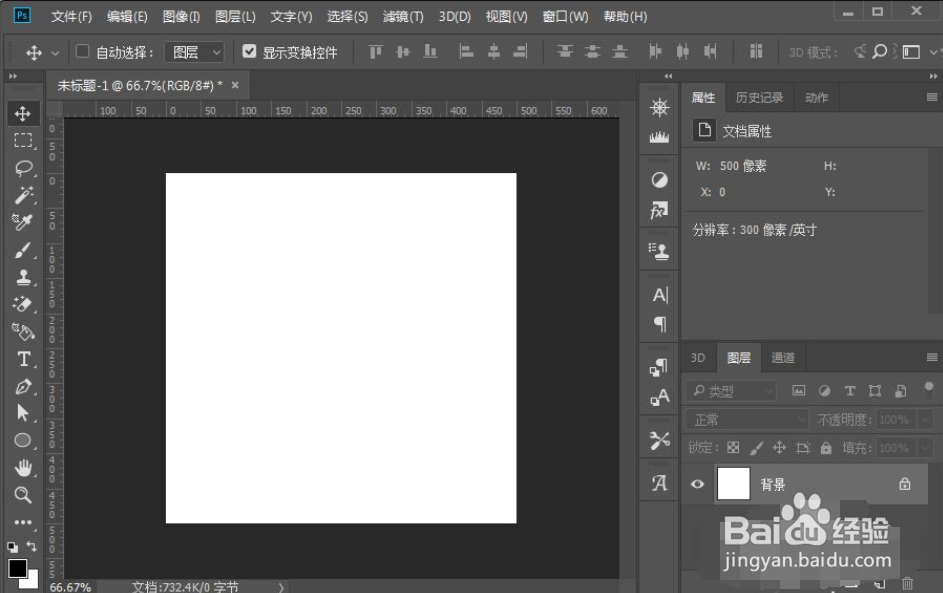
2、第二步,新建一个空图层,然后使用矩形选区工具在左上角建立一个矩形选区。

3、第三步,选择渐变工具,然后设置渐变色如下。
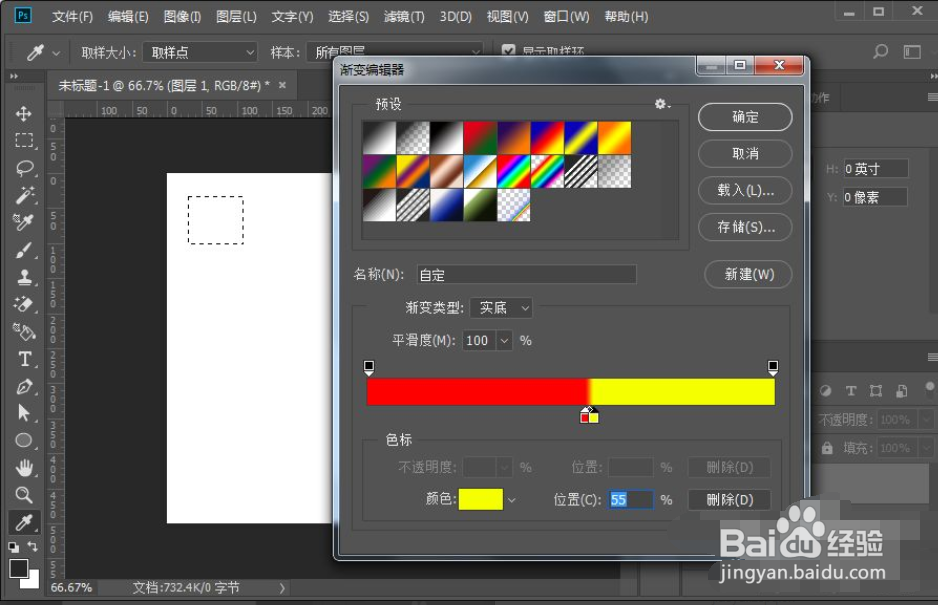
4、第四步,使用渐变工具在前面建立的矩形选区中拉出红黄界限明显的渐变,然后取消选区。

5、第五步,在工具栏选择涂抹工具,然后为其选择一个矩形画笔,设置画笔大小为60左右。
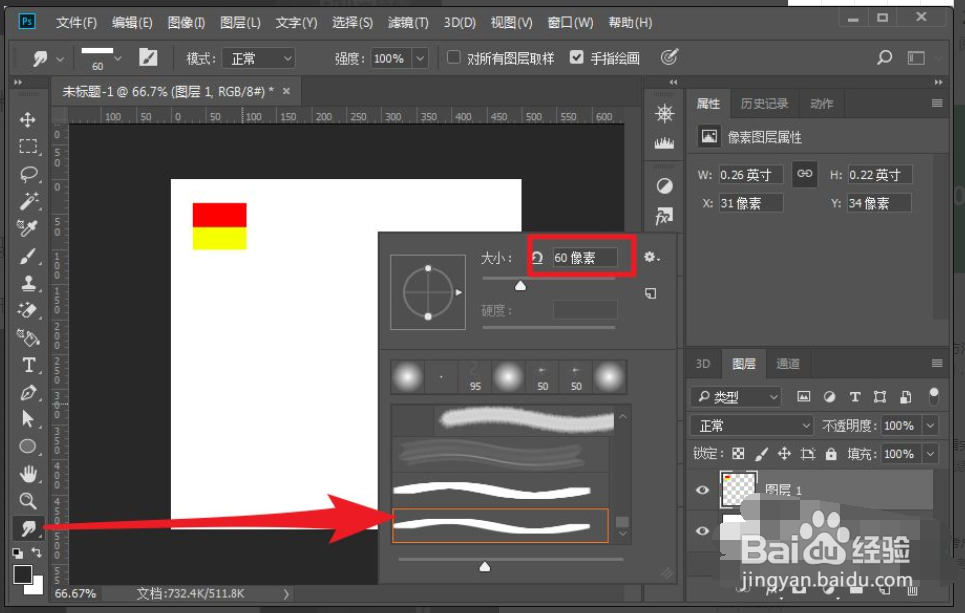
6、第六步,选择钢笔工具,从左上角色块中央位置开始绘制一条曲线路径。
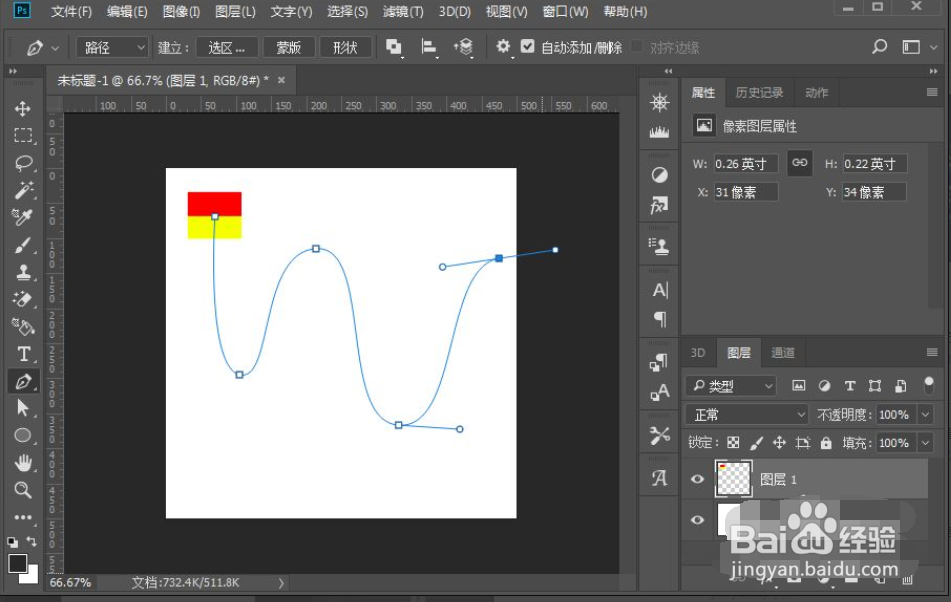
7、第七步,在路径上点右键,然后选择描边路径,在描边路径中选择涂抹。然后确定。
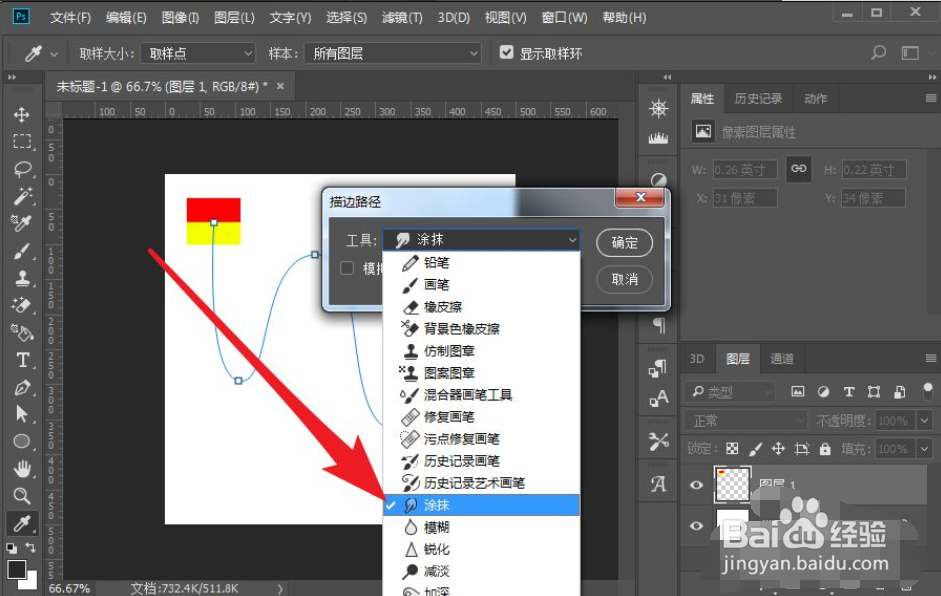
8、第八步,然后使用矩形选区工具框选右侧上方,使用变形工具把其调整成箭头形状。
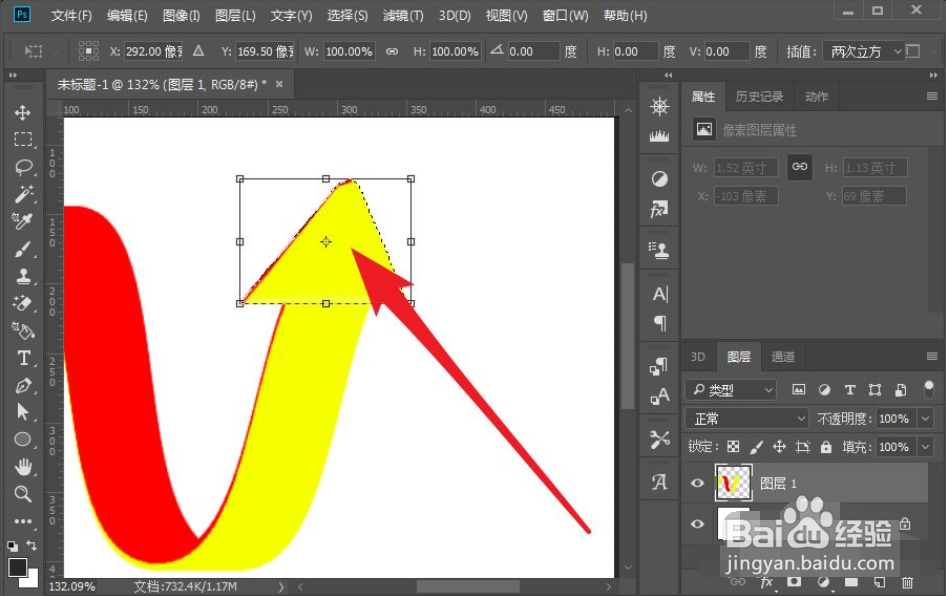
9、第九步,然后调整整个图形的位置,删除不需要的部分,这样就做好了。